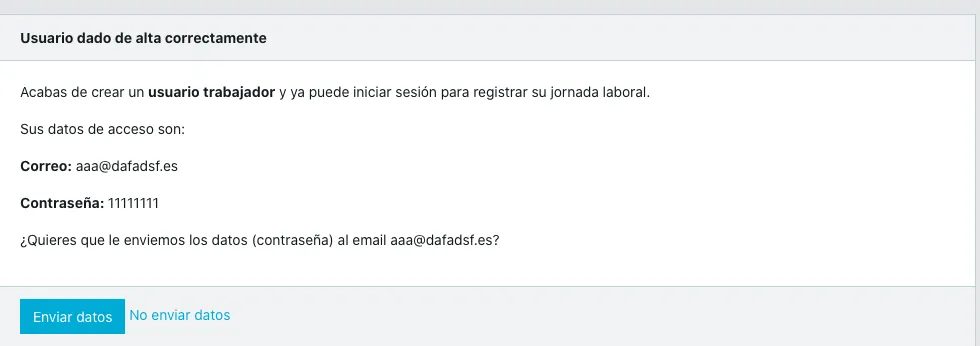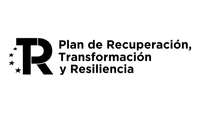Tipos de usuarios para la app de control de jornada laboral
Para empezar a usar el sistema de control de jornada en primer lugar debes crear los usuarios, sin embargo no solo existen los usuarios de tipo trabajador. Los tipos de usuarios existentes son:
- Trabajador: Son aquellos usuarios que pueden acceder con su aplicación móvil para fichar.
- Administrador: Son aquellos usuarios que pueden acceder al área de administración para gestionar todo el sistema.
- Encargados: Son trabajadores especiales en los que se puede delegar la firma de otros trabajadores. Un ejemplo sería una cuadrilla donde el encargado de la misma abre la app en su móvil y a través de este pueden firmar el resto de integrantes de la cuadrilla.
- Pin: Es un usuario que se emplea para poder mostrar el sistema de fichaje por pin en una tablet.
Para crear un nuevo usuario es tan sencillo como ir al menú Usuarios y pulsar el botón para crear un nuevo registro.
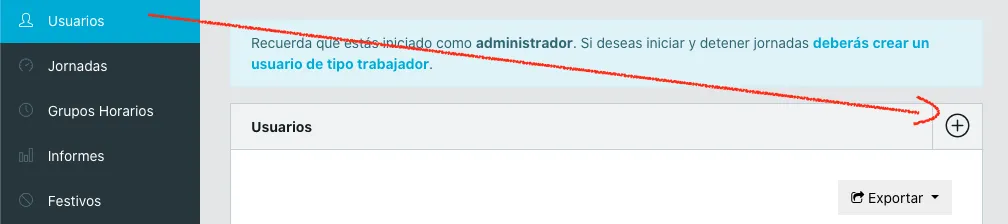
El el formulario que se abre podrás ver varios campos. A continuación te indicamos para que es cada uno:
1- Correo electrónico que tiene el usuario y que va a usar poder acceder a su aplicación o área de administración, dependiendo del tipo de usuario. Si al intentar dar de alta un trabajador te da un error, es muy probable que ese trabajador esté ya registrado en nuestro sistema. Contacta con nosotros y te indicamos como proceder.
2- El nombre completo del usuario / trabajador. Será el nombre que veamos en los listados e informes.
3- Contraseña. La clave que usará para acceder al sistema (ya sea a la app o al area de administración según el tipo de usuario)
4- En el campo documento de identidad, puedes poner su dni, pasaporte, nie o lo que quieras. No es un campo obligatorio.
5- Teléfono de contacto del usuario. No es un campo obligatorio.
6- Tipo de usuario. Aquí tenemos los tipos de usuario comentados anteriormente. Si estamos dando de alta un trabajador para que fiche, entonces elegimos “Trabajador”.
7- Horas semanales. Esta campo es informativo y no es obligatorio.
8- Zona horaria donde trabaja. Solo se aplica a los usuarios de tipo trabajador y encargado y permite indicar si el trabajador desarrolla su actividad en una zona horaria diferente a la de la empresa.
9- Grupo horario por defecto que aplicamos al trabajador. Échale un ojo al siguiente enlace donde te explicamos que son y para que sirven los grupos horarios. Esta opción solo nos aparece si en la configuración tenemos activada la opción de Grupo Horario
10- Comentarios. Cualquier anotación sobre el usuario que pueda ser útil para consultas futuras.
11- Tipo de jornada. Define si el trabajador tiene jornada completa o parcial y la fecha desde la que es efectiva. Te dejamos el siguiente enlace a un artículo donde te explicamos como configurar el tipo de jornada de un trabajador.
Una vez hemos rellenado los campos, solo tenemos que pulsar sobre el botón de guardar. La aplicación nos da la opción de enviar por correo electrónico los datos de acceso al usuario. Este es el único momento en el que la contraseña del usuario es visible, tras este paso se encripta y ya no puede consultarse, solo se podrá cambiar.